Microsoft Azure - कम्प्यूट मॉड्यूल
पिछले अध्याय में, हमने समझाया कि कैसे एक एज़्योर खाता बनाया जाए। इस अध्याय में, आपको प्रत्येक घटक की चरणबद्ध व्याख्या करनी होगी -
Step 1 - सबसे पहले, अपने एज़्योर खाते में लॉगिन करें।
Step 2 - बाएं कोने पर स्थित 'नया' पर क्लिक करें और अपने कर्सर को 'गणना' पर खींचें।
अब आपको कम्प्यूट मॉडल के तहत मॉडल की एक सूची दिखाई देगी जैसा कि निम्नलिखित छवि में दिखाया गया है।

एक वेब ऐप बनाएं
Step 1 - वेब ऐप पर क्लिक करें।
Step 2 - क्विक क्रिएट पर क्लिक करें और URL दर्ज करें और ड्रॉपडाउन सूची से एक सेवा योजना चुनें जैसा कि निम्नलिखित छवि में दिखाया गया है।

जब आप मुख्य स्क्रीन पर वापस जाते हैं, तो यह सिर्फ बनाई गई वेबसाइट दिखाएगा। और जब आप वेबसाइट URL पर क्लिक करेंगे, तो यह आपको वेबसाइट पर ले जाएगा।

निम्न छवि से पता चलता है कि URL पर क्लिक करने पर आपकी वेबसाइट कैसी दिखेगी।
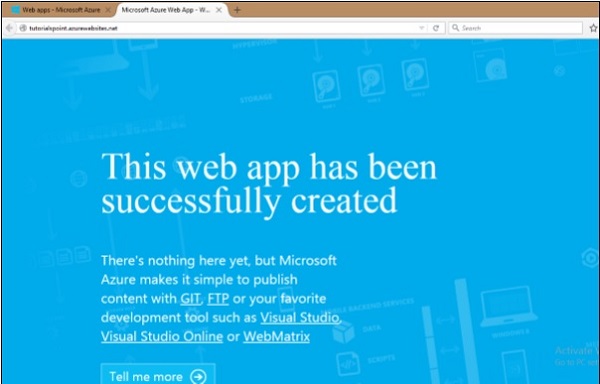
इसी तरह, आप 'क्विक क्रिएट' के बजाय वेब ऐप बनाते समय 'गैलरी से' चुन सकते हैं। यह आपको विकास की रूपरेखा चुनने देगा जिसमें आप अपना ऐप बनाना चाहते हैं।

Windows Azure .Net, Java, PHP, Python, Node.js और Ruby को सपोर्ट करता है। कोड को Azure सर्वर पर प्रकाशित करने के कई तरीके हैं। इसे एफ़टीपी, एफ़टीपी, माइक्रोसॉफ्ट वेब डिप्लॉय टेक्नोलॉजी के उपयोग से प्रकाशित किया जा सकता है। विभिन्न स्रोत नियंत्रण उपकरण जैसे GitHub, Dropbox और Codeplex का उपयोग कोड को प्रकाशित करने के लिए भी किया जा सकता है। यह उन परिवर्तनों का ट्रैक रखने के लिए एक बहुत ही इंटरैक्टिव इंटरफ़ेस प्रदान करता है जो पहले से ही प्रकाशित किए गए हैं और अप्रकाशित परिवर्तन भी हैं।
एक वर्चुअल मशीन बनाएँ
Step 1 - सूची से 'वर्चुअल मशीन' पर क्लिक करें।
Step 2 - इसके बाद 'फ्रॉम गैलरी ’पर क्लिक करें।

Step 3 - आप जिस ऑपरेटिंग सिस्टम या प्रोग्राम को चलाना चाहते हैं, उसे चुनें।
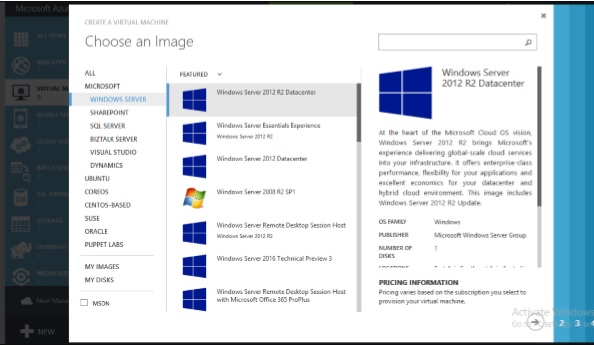
Step 4 - कॉन्फ़िगरेशन चुनें और विवरण भरें।

यहां आपके द्वारा सेट किए गए उपयोगकर्ता नाम और पासवर्ड को हर बार वर्चुअल मशीन तक पहुंचने की आवश्यकता होगी।
अगली दो स्क्रीन पर आप पहली बार डिफ़ॉल्ट मान छोड़ सकते हैं।
Step 5- आपके द्वारा बनाई गई वर्चुअल मशीन तब दिखाई जाएगी जब आप निम्न चित्र में दिखाए गए अनुसार बाएं पैनल पर 'वर्चुअल मशीन' पर क्लिक करेंगे। इसे दिखाने में कुछ मिनट लग सकते हैं।

Step 6- मशीन बन जाने के बाद आप स्क्रीन के निचले भाग में दिख रहे कनेक्ट आइकन पर क्लिक करके इसे कनेक्ट कर सकते हैं। यह आपकी मशीन पर एक .rpd फ़ाइल को बचाएगा जैसा कि निम्नलिखित छवि में दिखाया गया है। स्क्रीन पर 'फाइल सेव' करें और यह 'डाउनलोड' या आपके मशीन में निर्धारित स्थान पर सेव होगा।

Step 7 - उस .rp फ़ाइल को खोलें और आप निम्नलिखित स्क्रीन में क्रेडेंशियल्स को भरकर VM से कनेक्ट कर सकते हैं।

आप किसी मौजूदा वर्चुअल मशीन या वर्चुअल हार्ड ड्राइव की छवि को कैप्चर करके अपनी छवि का उपयोग कर सकते हैं। वर्चुअल मशीनें कई मायनों में फायदेमंद हैं।
एक उपयोगकर्ता वास्तव में उन्हें स्थापित किए बिना नए ऑपरेटिंग सिस्टम की कोशिश कर सकता है।
जब आप ऑपरेटिंग सिस्टम के साथ कर रहे हैं तो एक वीएम को हटाया जा सकता है।
उपयोगकर्ता द्वारा मशीन पर इंस्टॉल करने से पहले एक ऑपरेटिंग सिस्टम के नए संस्करणों को आज़माया और परीक्षण किया जा सकता है।
VM विकास के ढांचे या OS के विशिष्ट संस्करण पर चलने वाले टूल का उपयोग करने का एक बहुत ही किफायती और परेशानी मुक्त तरीका प्रदान करता है।
मोबाइल सेवा बनाना
मोबाइल उपकरणों पर चलने वाले अनुप्रयोगों के लिए क्लाउड बैकेंड प्रदान करने के लिए मोबाइल सेवाओं की गणना होस्टिंग मॉडल को अनुकूलित किया गया है। मोबाइल सेवा बनाने के लिए -
Step 1- कम्प्यूट के तहत मोबाइल सेवाओं का चयन करें और क्रिएट पर क्लिक करें। निम्न छवि के अनुसार एक नई विंडो खुली होगी।
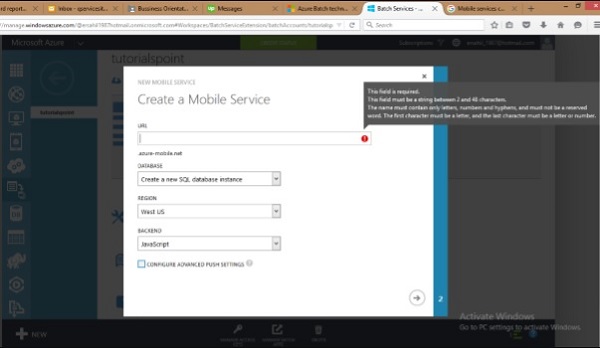
Step 2- URL भरें। डेटाबेस, क्षेत्र और बैकएंड का चयन करें।
Step 3यदि आप अग्रिम पुश सेटिंग्स कॉन्फ़िगर करना चाहते हैं, तो चेक बॉक्स पर टिक करें। यह विकल्प हमें मौजूदा अधिसूचना हब का उपयोग करने या किसी नए का नाम निर्दिष्ट करने के लिए हमारी मोबाइल सेवा को कॉन्फ़िगर करने की अनुमति देता है। यदि आप इस चेकबॉक्स को अचिह्नित छोड़ देते हैं, तो एक नया नाम डिफ़ॉल्ट नाम के साथ नए नामस्थान में बनाया जाएगा।
बैच सर्विस बनाना
जब बड़े पैमाने पर एप्लिकेशन चलाया जाता है और एक समानांतर उच्च प्रदर्शन कंप्यूटिंग की आवश्यकता होती है तो बैच सेवा की आवश्यकता होती है। डेवलपर्स एक कार्य समानांतर चलाने के लिए बैच बना सकते हैं जो बिना किसी अतिरिक्त लागत के कार्यभार को आसान बनाता है। Azure केवल उन वर्चुअल मशीनों के लिए शुल्क लेता है, जिनका उपयोग किया जा रहा है। वे किसी कार्य को शेड्यूल कर सकते हैं, उन्हें कतारों में रख सकते हैं और क्लाउड में वर्कलोड का प्रबंधन कर सकते हैं। बैच निर्माण में एक अलग वीएम, क्लस्टर या जॉब शेड्यूलिंग स्थापित करना शामिल नहीं है।
एक बैच सेवा बनाने के लिए कंप्यूट मॉडल के तहत अन्य सेवाएं बनाने के लिए समान चरणों का पालन करें। निम्न छवि दिखाती है कि एक बैच सेवा कैसे जल्दी से बनाई जा सकती है।

एक बार जब आप एक बैच सेवा बना लेते हैं, तो आप इसे बायें पैनल से चुनकर विवरण देख सकते हैं। निम्न छवि स्क्रीन पर पॉप अप होती है।
